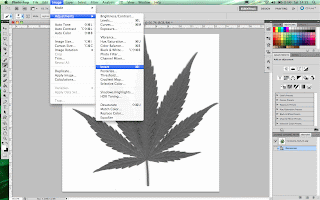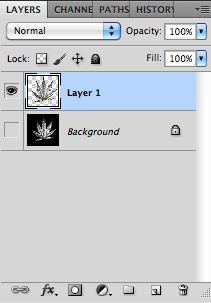Inti dari membuat Brush adalah:
1. Image harus di buat hitam putih.
2. Semakin tebal warna hitamnya, makan brush yang di hasilkan akan makin tajam jika menggunakan warna. Semkain tipis warna hitamnya, maka juga akan menghasilkan warna yang tipis pula.
Untuk itulah, dalam proses pembuatan brush, yang harus kita lakukan membuang semua aspek warna pada gambar dengan cara "Desaturate" setelah itu mempertegas gambar dengan menggunakan "Invert"
Setelah 2 langkah awal di atas terlaksanakan, masih ada beberapa langkah yang harus di perhatikan, diantaranya:
> Level: Level harus di lakukan untuk mempertegas lagi warna hitam. Jadi jika sudah sampai pada tahap ini, usahakan atur input level pada bagian yang paling tinggi warnanya. Caranya geser saja batas atas dan batas bawah-nya terlebih dahulu, setelah itu baru tengahnya. Pada Level ini, pengguna bisa bebas melakukan pengaturan sesuai dengan kebutuhan.
> Dodge: Dodge merupakan langkah yang harus di lakukan setelah kita mengatur Level. Dodge ini berfungsi menghilangkan warna (hitam / abu-abu / putih). Dengan cara mengatur pada "Range".
Range ada 3 macam yaitu: Shadows - Gelap, Midtones - Abu-abu dan Highlights - Putih. Untuk membuat Brush, biasanya digunakan "Highlights" karena menghilangkan putih yang ada pada calon Brush yang akan di buat.
Sedang fungsi Exposure bertujuan untuk mengatur transparency dari brush yang di keluarkan.
 Semoga tips berikut membantu pada saat pembuatan Brush.
Semoga tips berikut membantu pada saat pembuatan Brush.







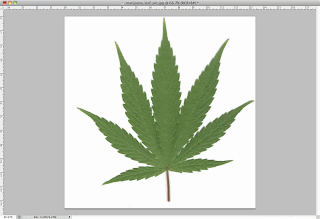
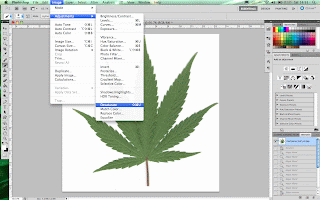 Begini hasilnya:
Begini hasilnya: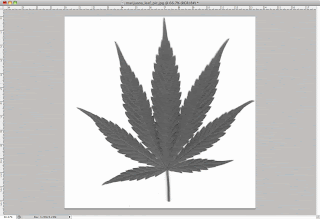 4. Pilih Image>Adjustment>Invert (Command+I)
4. Pilih Image>Adjustment>Invert (Command+I)